随着智能电视的普及,越来越多的人喜欢通过大屏幕观看喜爱的内容。如果你是咪咕视频的用户,想要将手机、平板或者电脑上的内容投屏到小米电视上,本文将为你提供详细的指导。确保你已经安装了咪咕视频的官方应用程序,并且你的小米电视与设备处在同一个WiFi网络中。
如何将咪咕内容投屏到小米电视?

一、准备阶段
在开始投屏之前,请确保你的手机和小米电视都连接到了同一个无线网络。如果连接的是有线网络,请确保电视也支持有线投屏功能。
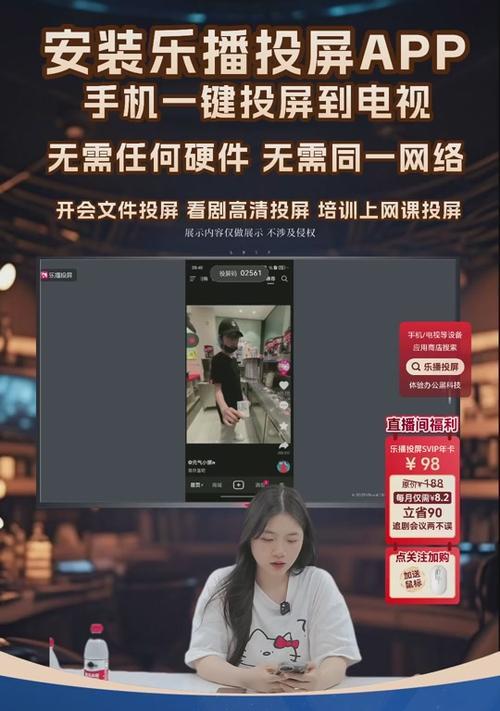
二、使用咪咕视频APP直接投屏
1.打开手机上的咪咕视频应用程序。
2.选择你想投屏的视频,点击播放。
3.播放界面会显示一个“TV”标志,点击此标志。
4.你的手机会自动搜索可用的投屏设备。
5.在列表中选择你的小米电视,然后点击连接。
6.一旦连接成功,视频将自动投射到小米电视上播放。
三、使用小米电视自带的投屏功能
如果咪咕视频APP没有提供投屏选项,你可以尝试使用小米电视自带的投屏功能:
1.在小米电视上进入设置菜单。
2.选择“更多设置”或“设备连接”。
3.确保“屏幕镜像”或“投屏”功能已经开启。
4.在你的手机上,下滑通知栏,找到“投屏”或“屏幕镜像”选项。
5.选择你的小米电视设备进行连接。
6.连接成功后,手机屏幕上的内容将显示在小米电视上。
四、使用第三方投屏设备
如果你遇到了上述方法无法连接的情况,可以考虑使用第三方的投屏设备,例如GoogleChromecast。
1.确保第三方投屏设备已经连接到小米电视的HDMI端口,并且供电正常。
2.在手机和第三方投屏设备上进行相同的网络设置。
3.打开手机上的咪咕视频应用,开始播放视频。
4.切换到第三方投屏设备的界面,它会自动搜索可投屏的应用。
5.选择咪咕视频进行投屏。
五、常见问题与解决方法
问题一:无法找到小米电视或第三方投屏设备。
解决方法:检查网络连接是否正常,重启设备或重新搜索设备。
问题二:视频声音和画面不同步。
解决方法:尝试降低手机分辨率或更改网络环境以减少延迟。
问题三:部分应用无法投屏。
解决方法:检查应用是否支持当前的投屏方式,或更新应用至最新版本。
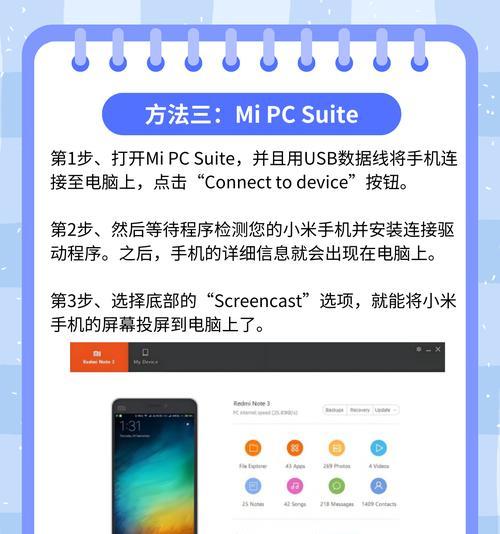
六、
将咪咕内容投屏到小米电视并不复杂,只要设备连接正确,并使用正确的投屏方法,就可以轻松享受到大屏带来的视觉体验。希望以上信息对你有所帮助,现在你可以开始享受在小米电视上观看咪咕视频的愉悦了。




